Discord afișează o eroare „Fără rută” atunci când clientul nu se poate conecta cu succes la un canal vocal. Acest lucru se întâmplă de obicei atunci când rețeaua dvs. nu permite această conexiune sau există o problemă la sfârșitul platformei.
În orice caz, dacă doriți să readuceți canalele dvs. vocale în acțiune, va trebui să modificați câteva opțiuni pe sistemul dvs. Veți învăța cum să faceți exact asta în acest ghid.
Reporniți routerul/Modem-ul pentru a rezolva eroarea No Route
Cea mai simplă și rapidă modalitate de a remedia eroarea „Fără rută” a Discord este repornirea routerului. Dacă routerul dvs. are o problemă de IP dinamică (cel mai probabil din cauza furnizorului dvs. de servicii de internet), o repornire normală ar trebui să vă aducă o nouă adresă IP, rezolvând problema.
Puteți reporni routerul apăsând butonul Pornire de pe dispozitiv. Dacă routerul dvs. oferă o pagină de setări, puteți accesa pagina respectivă și selectați Întreținere >Reporniți routerul sau o opțiune similară pentru a reporni dispozitivul.
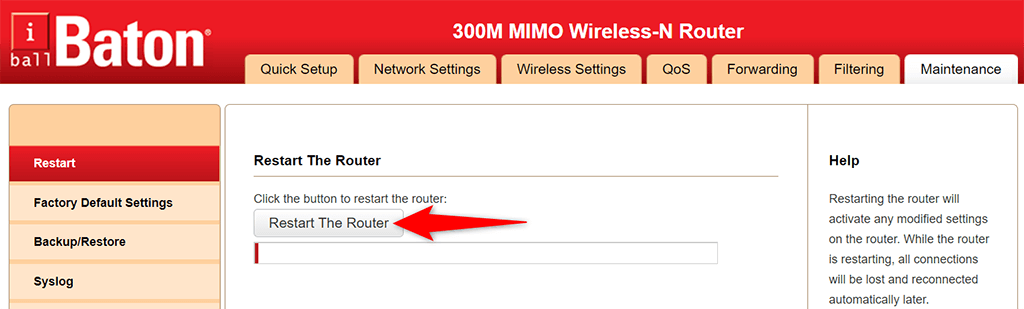
Dacă nu aveți butonul Pornire și nu sunteți sigur cum să accesați pagina de setări a routerului, opriți și apoi porniți-l pentru a reporni routerul.
Scurgeți memoria cache DNS pentru a ocoli eroarea Discord No Route
Problemele dvs. de cache DNS pot determina, de asemenea, să nu se conecteze Discord la un server de voce, ceea ce duce la eroarea „Fără rută”. În acest caz, încercați ștergerea memoriei cache DNS și vedeți dacă asta vă ajută să remediați problema. De obicei, majoritatea problemelor legate de DNS sunt remediate atunci când faceți acest lucru.
Computerul dvs. va reconstrui automat memoria cache pe măsură ce navigați pe site-uri web, astfel încât să nu pierdeți nimic.
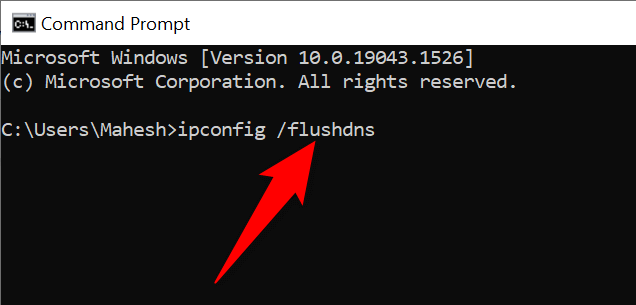
Permiteți ca Discord să treacă prin firewall
.Dacă firewall-ul dvs. este activat pe sistemul dvs., este posibil să blocheze conexiunea Discord la internet. În acest caz, va trebui să permiteți clientului Discord să treacă prin firewall pentru a evita eroarea „Fără traseu”.
Majoritatea instrumentelor de firewall vă permit să specificați aplicațiile pe care doriți să le lăsați să treacă fără nicio restricție. Dacă utilizați paravanul de protecție Windows Defender încorporat în Windows, iată cum să puneți pe lista albă Discord în acest instrument:
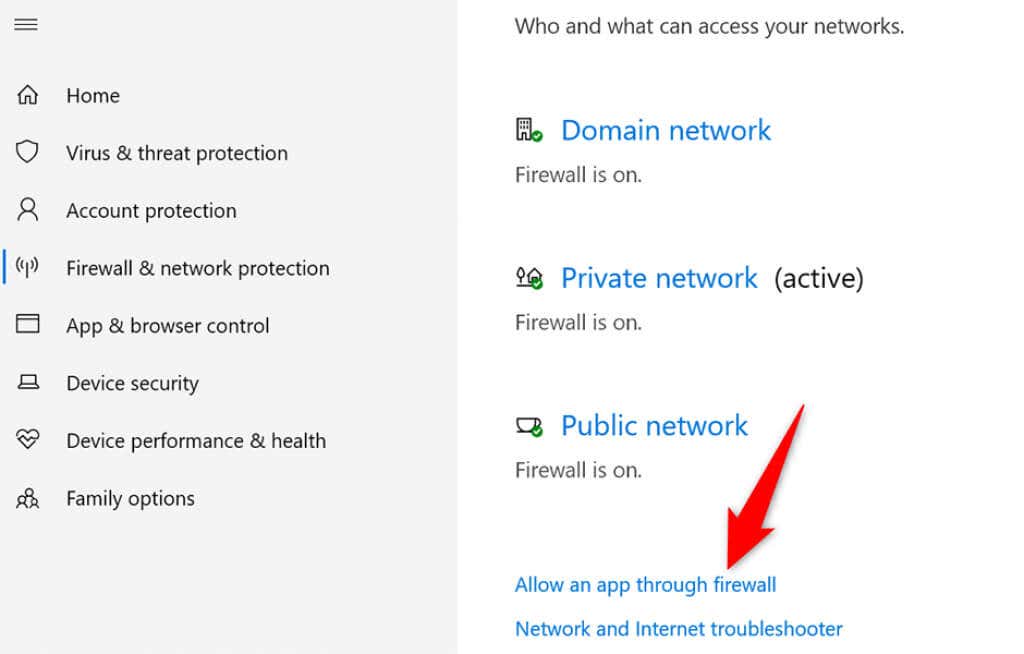

Dacă nu vedeți Discord în lista de aplicații de mai sus, adăugați manual aplicația selectând Permite altă aplicație și găsind și alegând fișierul executabil Discord.
Dezactivați Prioritatea ridicată a pachetelor pentru calitatea serviciului (QoS)
Discord are o funcție de Prioritate mare a pachetelor de calitate a serviciului care indică ruterului că datele transmise de Discord sunt de prioritate ridicată. Deși acest lucru vă ajută să vă îmbunătățiți experiența aplicației, această funcție nu funcționează întotdeauna bine cu toate routerele.
Pentru a remedia eventuala eroarea „Fără rută”, dezactivați această funcție în aplicația Discord.
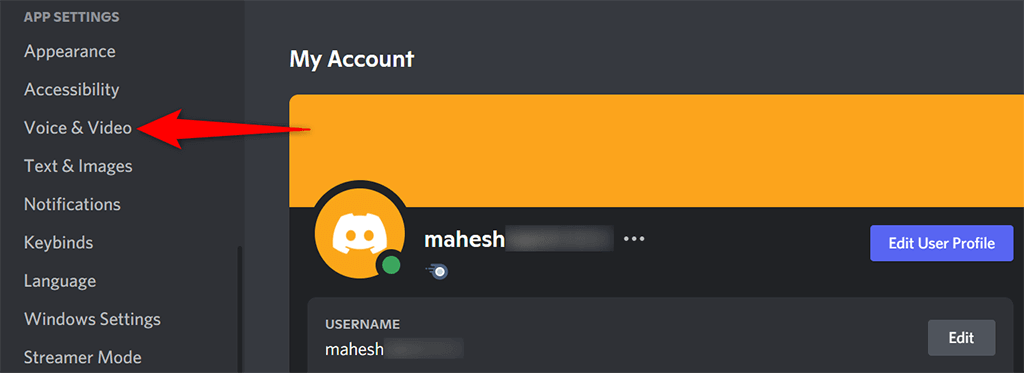
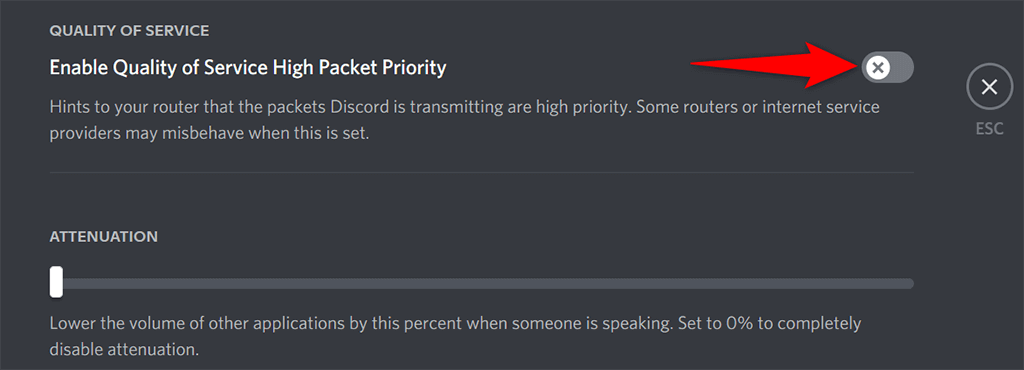
Dezactivați VPN-ul dvs.
O aplicație VPN vă ajută să vă securizați conexiunea și să vă falsificați locația, dar acest tip de serviciu cauzează uneori diverse probleme de rețea. Eroarea dvs. „Fără rută” din Discord ar putea fi rezultatul unui VPN prost gestionat.
O modalitate de a verifica acest lucru este să dezactivați temporar VPN-ul și să vedeți dacă încă primiți eroarea „Fără rută” în Discord. Dacă o faci, citește mai departe pentru a găsi mai multe soluții. Dacă nu, VPN-ul tău este de vină. În acest caz, puteți încerca să schimbați protocolul VPN la UDP dacă aplicația dvs. acceptă acest lucru.
În majoritatea aplicațiilor VPN, puteți accesa Setări >Protocoale și puteți schimba modul Transport în UDP . Dacă acest lucru nu ajută, probabil va trebui să obțineți un nou furnizor VPN.
Schimbați regiunea de voce/regiunea serverului
Discord alege automat cel mai performant server pentru canalele dvs. vocale. Uneori, totuși, aceste servere nu funcționează conform intenției, iar utilizatorii ajung să aibă diverse probleme, inclusiv eroarea „Fără rută”.
Din fericire, vă puteți schimba manual serverul de voce și puteți vedea dacă asta face vreo diferență. Când faceți acest lucru, toți utilizatorii din canalul dvs. încep, de asemenea, să folosească serverul nou selectat.
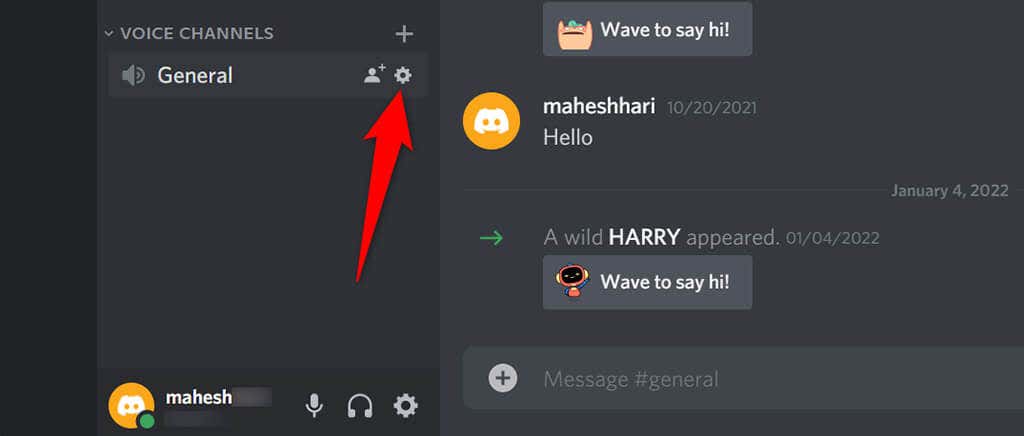
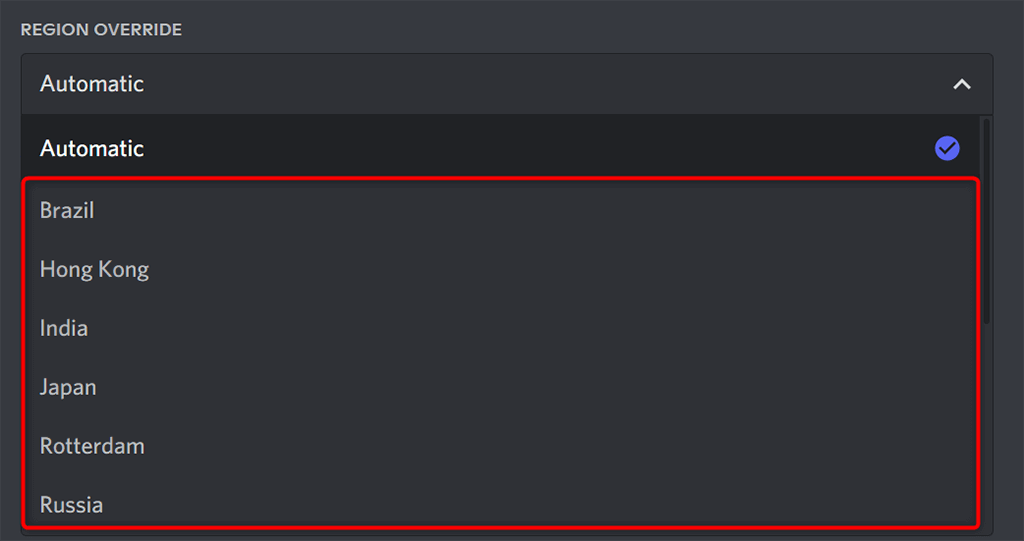
Schimbați-vă clientul Discord
Un posibil motiv pentru care primești eroarea „Fără rută” este că Clientul Discord are o problemă. De exemplu, dacă utilizați aplicația Discord pe desktop, fișierele de bază ale aplicației ar putea fi defecte, provocând diverse probleme..
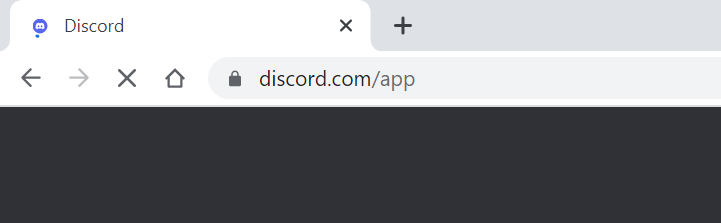
Puteți verifica acest lucru accesând Discord pe o platformă alternativă. De exemplu, dacă utilizați aplicația desktop Discord, comutați la Discord pe web și vedeți dacă încă primiți eroarea. Dacă nu, clientul are o problemă și ar trebui să dezinstalați și să reinstalați clientul pentru a remedia problema.
Nici o eroare de traseu pe Discord nu este ușor de remediat
Dacă sunteți enervat de eroarea „Fără rută” a Discord, deoarece eroarea vă împiedică să accesați canalele dvs. vocale, încercați câteva dintre metodele de mai sus până la remediați problema. Odată ce rețeaua și clientul dvs. sunt bine configurate, nu ar trebui să mai aveți probleme la accesarea platformei pe dispozitivele dvs.
.